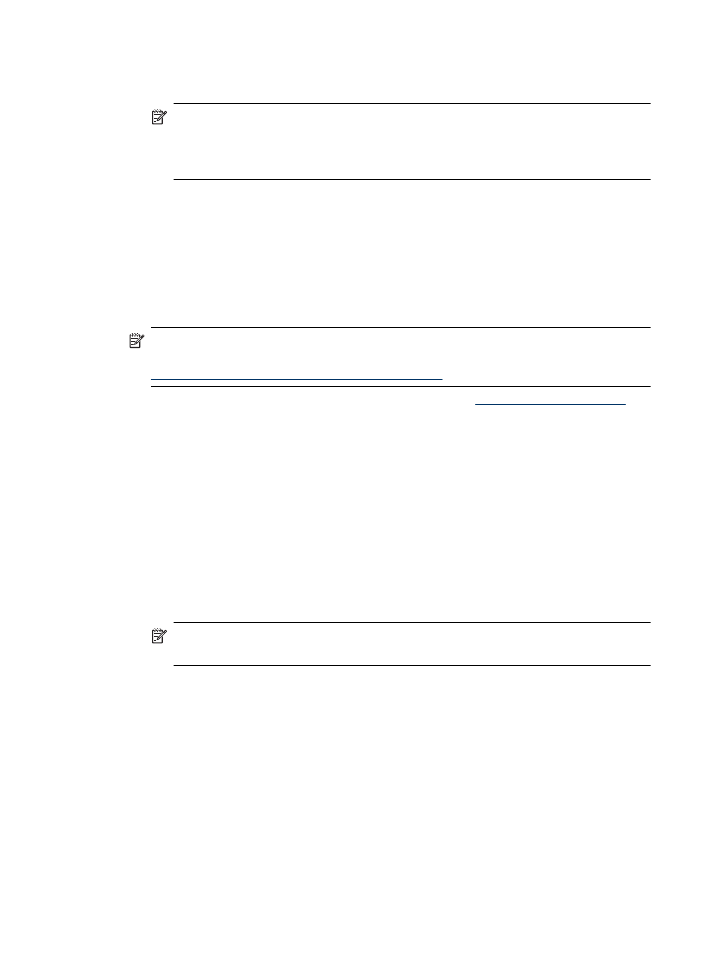
Skrive ut på medier i spesielle eller egendefinerte størrelser (Mac OS X)
Merk Du må definere den egendefinerte størrelsen i utskriftsprogramvaren før du
kan skrive ut på papir med egendefinert størrelse. Du finner instruksjoner i
Konfigurere egendefinerte størrelser (Mac OS X)
.
1. Legg riktig papir i skuffen. Du finner mer informasjon i
Legge i utskriftsmateriale
.
2. Hvis du bruker Mac OS X (v10.4), følger du denne fremgangsmåten:
a. Åpne Arkiv-menyen i programmet, og velg Sideoppsett.
b. Velg ønsket skriver fra hurtigmenyen Format for (Formater for).
c. Angi sideattributtene, som papirstørrelse, retning og skalering.
d. Klikk på OK.
3. Åpne Arkiv-menyen i programmet, og velg Skriv ut.
4. Kontroller at produktet du vil bruke, er valgt.
5. Hvis du bruker Mac OS X (v10.4), klikker du på Advanced (Avansert) hvis det er
nødvendig.
6. Velg Paper Handling (Papirhåndtering) fra lokalmenyen (nedenfor Orientation-
innstillingen i Mac OS X v10.5).
Merk Hvis datamaskinen bruker Mac OS X (v10.5), klikker du på den blå
visningstrekanten ved siden av valgt Skriver for å få tilgang til disse alternativene.
7. Under Destination Paper Size (Størrelse på målpapir) klikker du på Scale to fit
paper size (Skaler for å passe til papirstørrelse) og velger den egendefinerte
papirstørrelsen.
Velg eventuelle andre utskriftsinnstillinger du vil bruke, og klikk på Skriv ut for å starte
utskriften.
8. Endre andre ønskede innstillinger, og klikk på Skriv ut for å starte utskriften.
Konfigurere egendefinerte størrelser (Mac OS X)
1. Fra Arkiv-menyen i programmet velger du Sideoppsett (Mac OS X v10.4) eller Skriv
ut (Mac OS X v10.5).
2. Velg ønsket skriver fra hurtigmenyen Format for (Formater for).
Skrive ut på papir i spesielle eller egendefinerte størrelser
33
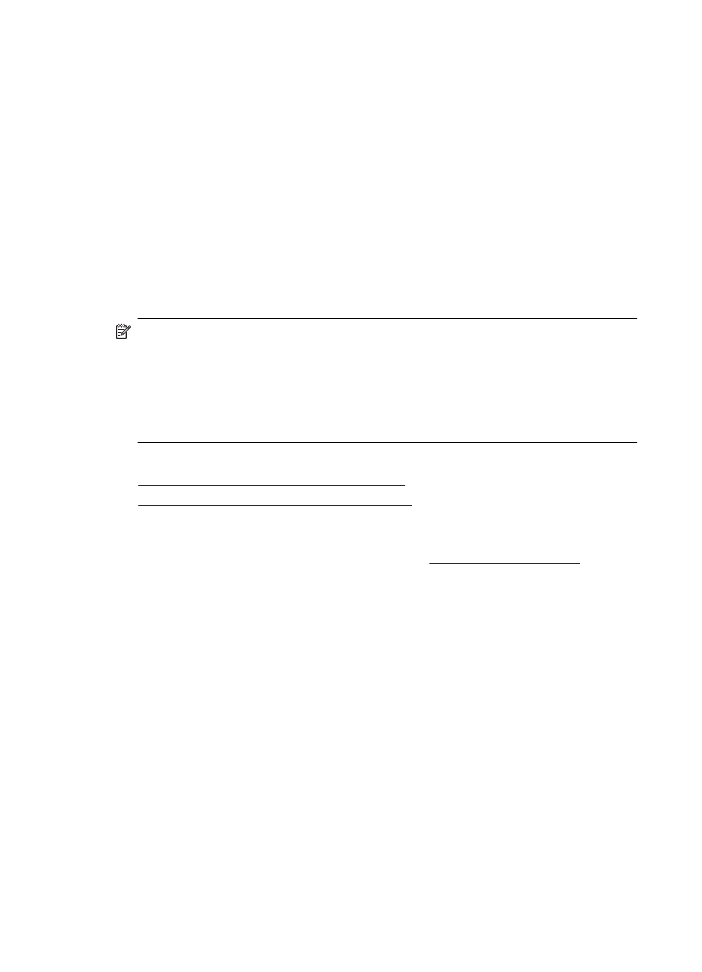
3. Velg Manage Custom Sizes (Bruk egendefinerte størrelser) i lokalmenyen Paper
Size (Papirstørrelse).
4. Klikk på + til venstre på skjermen, dobbeltklikk på Untitled (Uten navn) og skriv et
navn for den nye egendefinerte størrelsen.
5. I boksene Width (Bredde) og Height (Høyde) angir du målene og margene, etter
behov.
6. Velg Paper Handling (Papirhåndtering) fra lokalmenyen (nedenfor Orientation-
innstillingen i Mac OS X v10.5).
7. Klikk på OK.